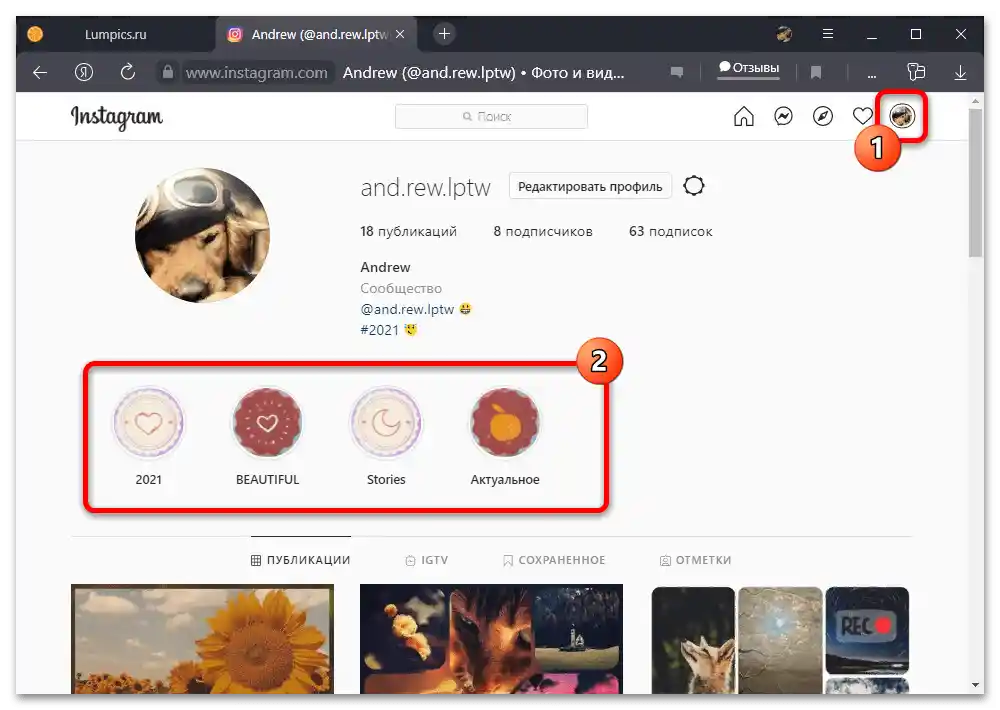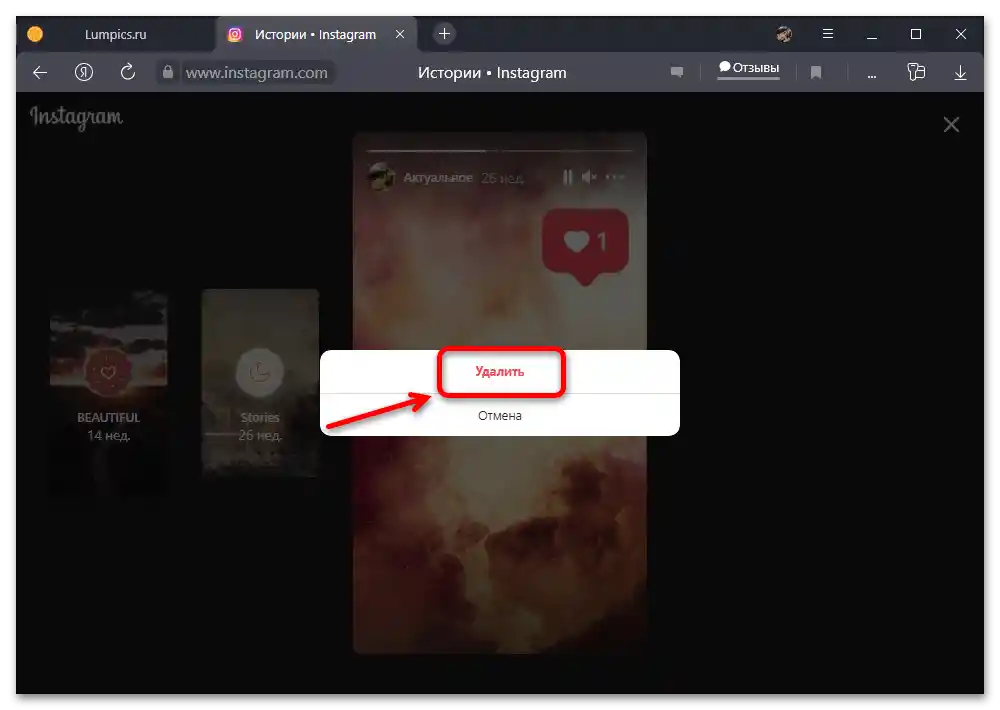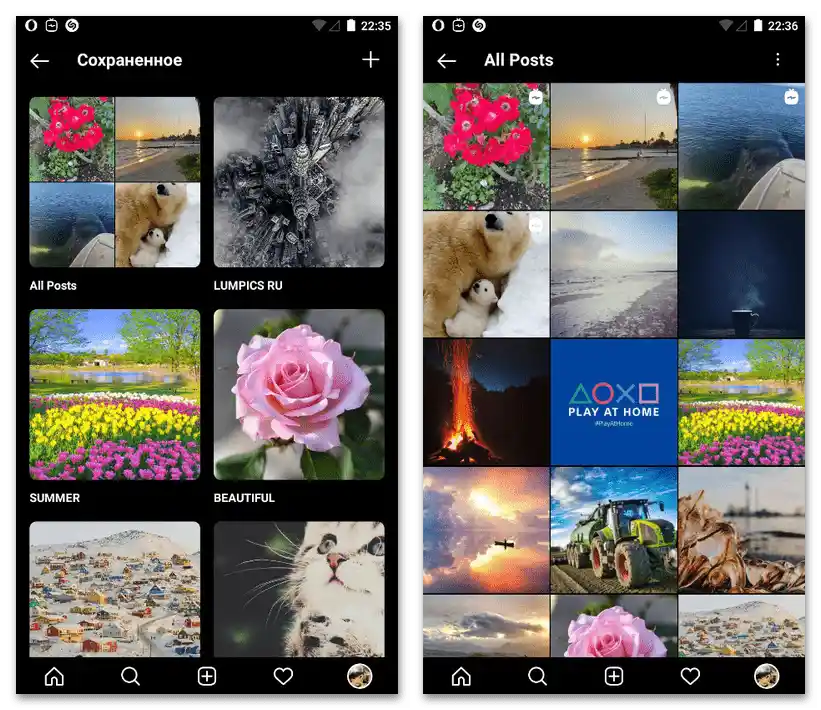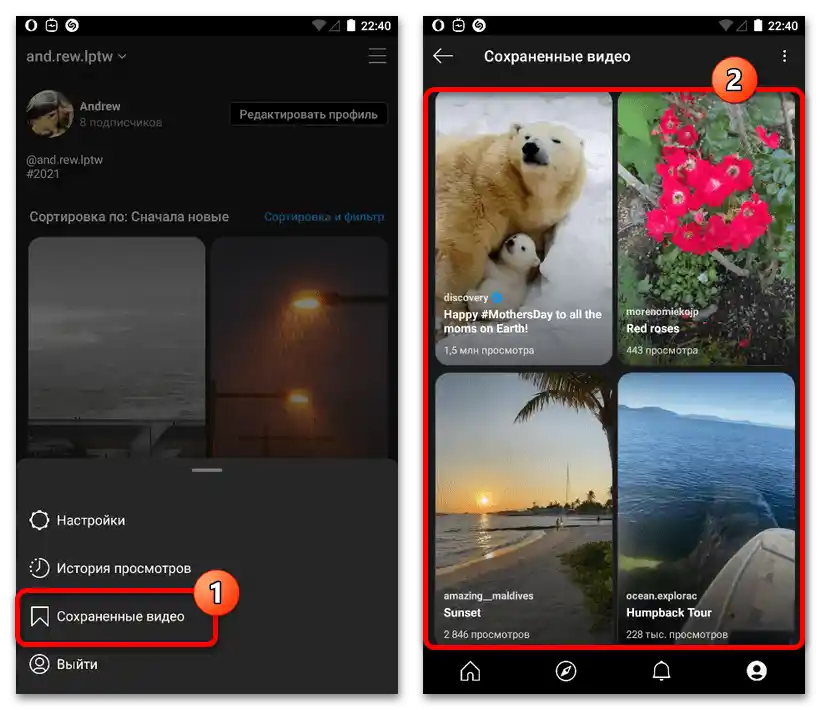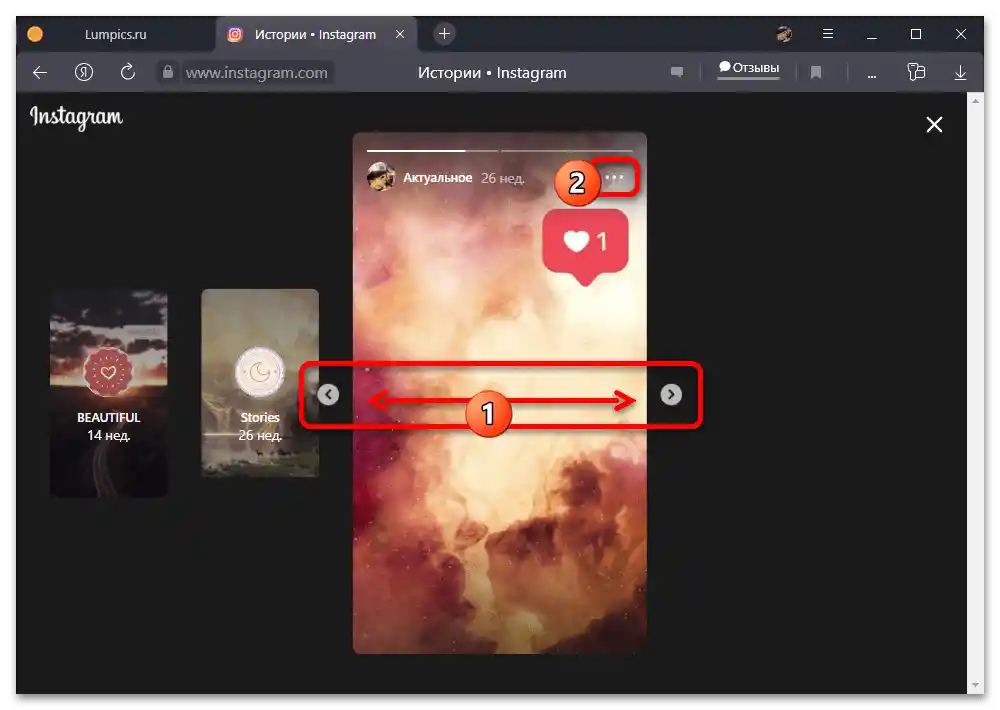Sadržaj:
Opcija 1: Mobilna aplikacija
Korištenjem mobilnog uređaja, moguće je na više načina ukloniti spremljene objave, ovisno o vrsti zapisa. Odmah treba napomenuti da predstavljeni načini, osim istaknutih priča, podrazumijevaju nestanak sadržaja iz određenog odjeljka, a ne potpuno brisanje.
Način 1: Objave iz feeda
- Najjednostavnija metoda uklanjanja spremljene objave iz istoimenog odjeljka društvene mreže svodi se na pritisak na ikonu oznake tijekom pregledavanja zapisa u feedu ili na zasebnoj stranici. Brisanje ne prati dodatna obavijest, stoga je dovoljno obratiti pažnju na izgled ikone.
- Možete koristiti i drugi zasebni odjeljak aplikacije. Za pristup potrebnoj kategoriji, idite na stranicu profila putem donje trake, otvorite glavni izbornik i odaberite "Spremi".
- Ovdje će biti prikazane sve nekadašnje kreirane zbirke, svaka od kojih sadrži popis objava. Da biste dobili pristup mogućnosti brisanja, trebate odabrati jedan od odjeljaka i dodirnuti potrebni zapis iz općeg popisa.
![Kako ukloniti spremljeno na Instagramu_003]()
Brisanje se vrši na isti način kao što je navedeno na početku, jednim dodirom na ikonu s prikazom oznake u donjem desnom kutu. Da bi zapis konačno nestao iz popisa spremljenih objava, potrebno je preći u drugi odjeljak ili osvježiti otvorenu stranicu.
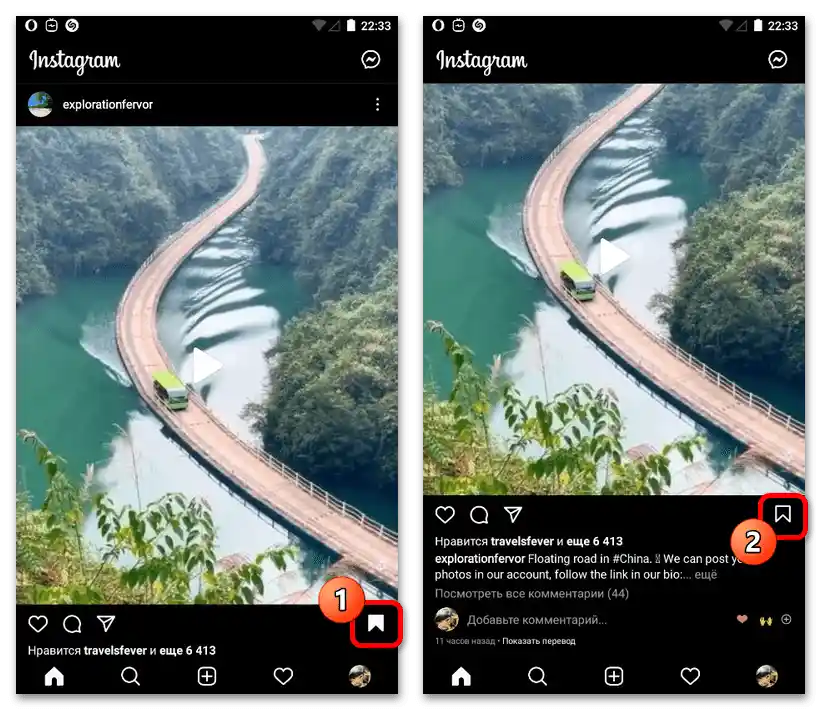
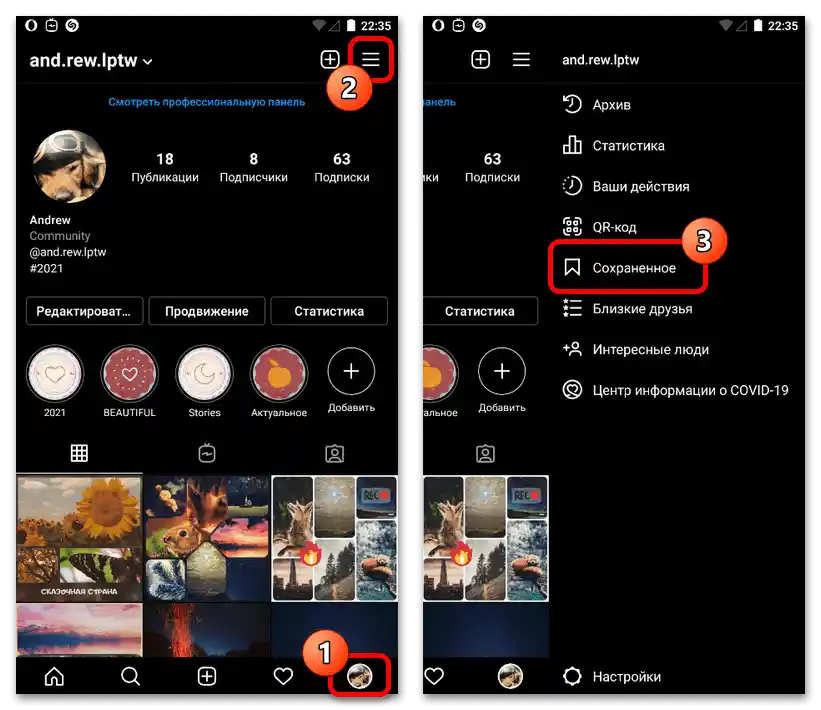
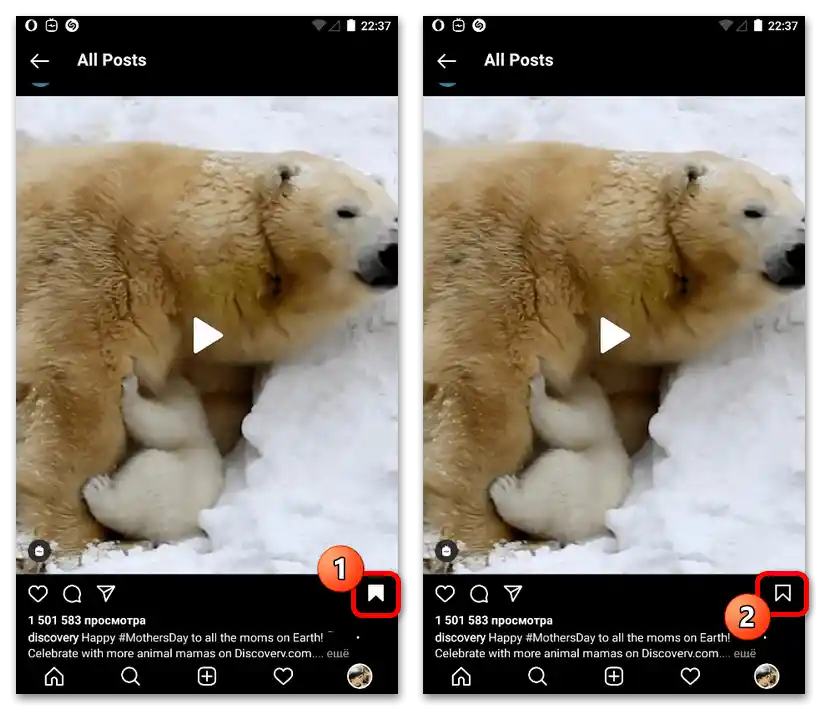
Način 2: Albumi s objavama
- Osim pojedinačnih objava, aplikacija omogućuje brisanje cijelih zbirki.Za to je potrebno otići u odjeljak "Sačuvano" putem glavnog izbornika, kao što je ranije navedeno, odabrati željeni album i pritisnuti ikonu s tri točke u gornjem desnom kutu ekrana.
- U iskačućem prozoru dodirnite stavku "Uredi zbirku" kako biste prešli na postavke, i iskoristite vezu "Izbriši zbirku". Ovu radnju potrebno je potvrditi, nakon čega će odabrani album biti rasformiran.
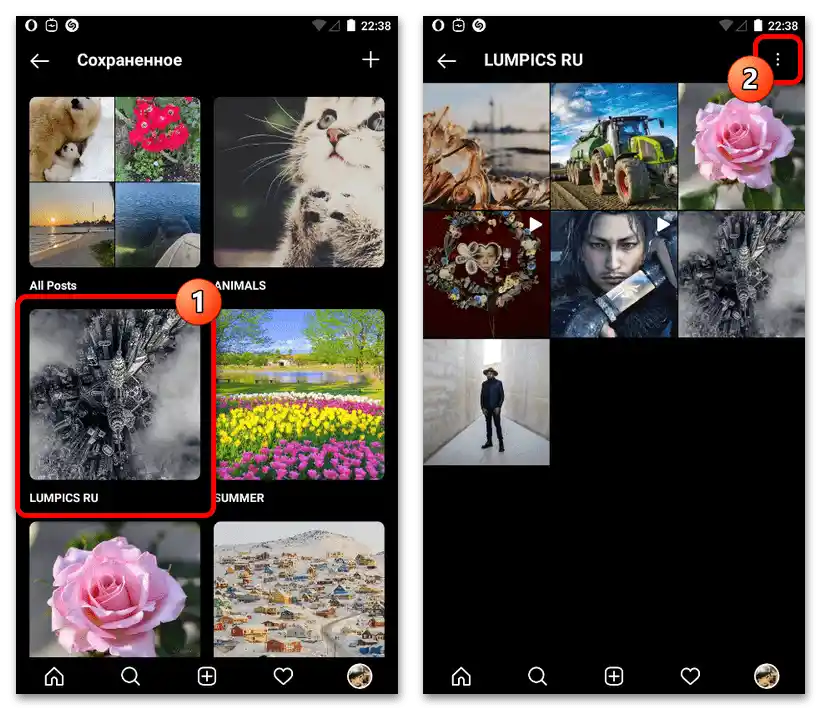
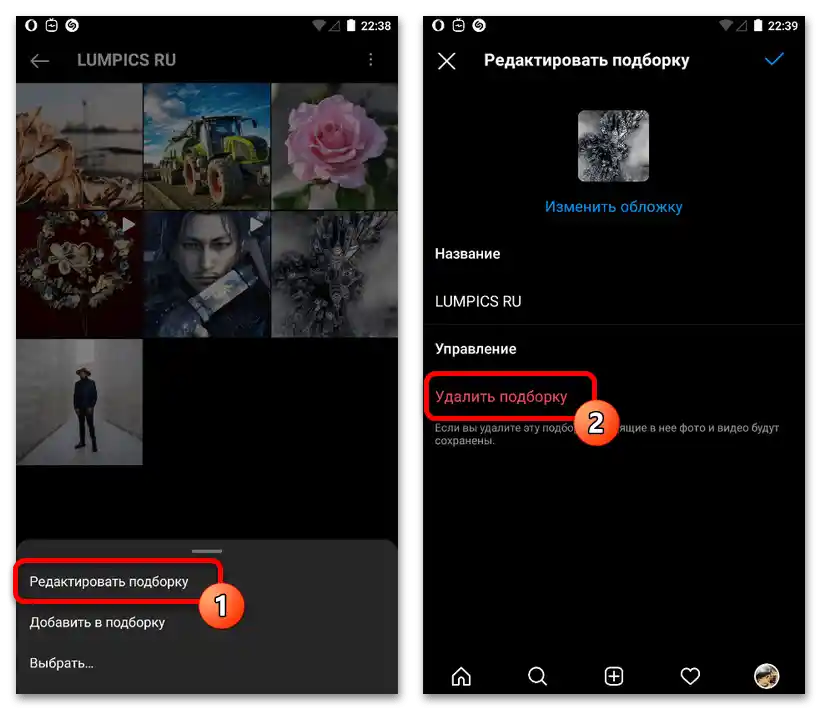
Način 3: IGTV video
- Posebnu pažnju zaslužuje odjeljak "Sačuvani video" u mobilnoj aplikaciji IGTV, koji je izravno povezan s gore razmatranom kategorijom. Da biste izbrisali video odgovarajuće vrste, potrebno je otvoriti aplikaciju s unaprijed dodanim računom, otići na profilnu karticu, pritisnuti ikonu s tri trake u gornjem kutu ekrana i odabrati "Sačuvani video".
- Započnite pregled snimke jednim dodirom na sličicu željene objave, a zatim proširite glavni izbornik u gornjem desnom kutu.
![Kako ukloniti spremljeno na Instagramu_008]()
Brisanje se vrši putem stavke "Izbriši iz sačuvanog" u iskačućem prozoru bez dodatnih potvrda.
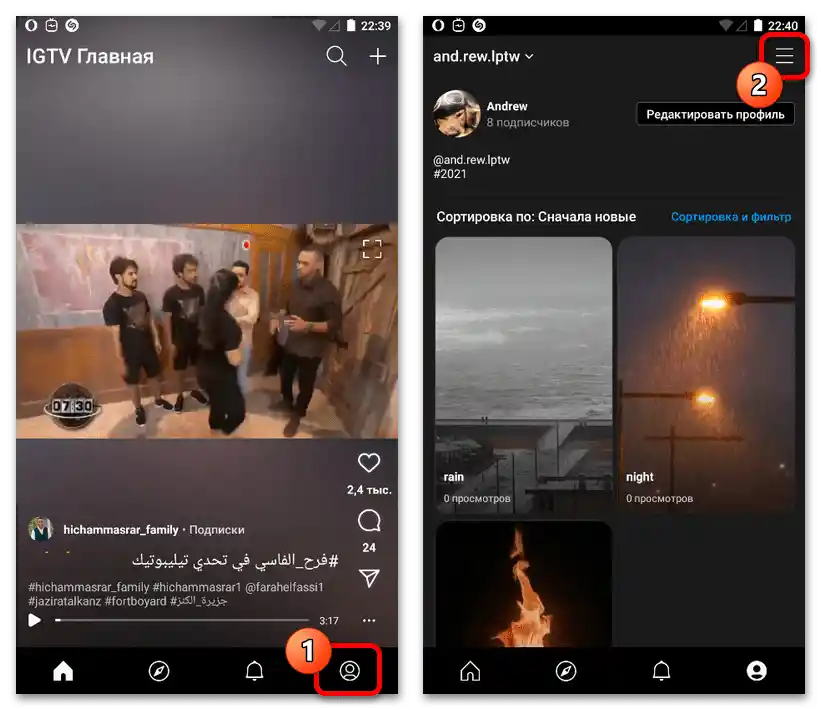
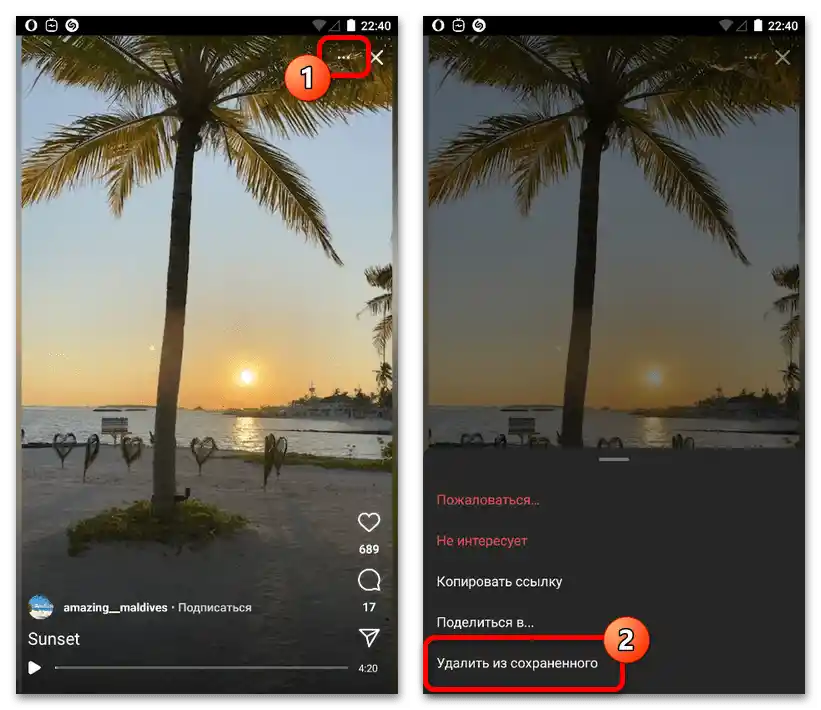
Način 4: Masovno brisanje videa
- Za brže brisanje snimaka možete na glavnoj stranici "Sačuvanih videa" otvoriti izbornik "…" u gornjem kutu i iskoristiti opciju "Odaberi". To će omogućiti uključivanje načina odabira videozapisa.
- Postavite kvačicu pored svakog videa koji treba isključiti iz sačuvanih, a na dnu ekrana pritisnite gumb "Poništi sačuvano". To će dovesti do trenutnog nestanka snimaka bez mogućnosti vraćanja, ali uz dodatnu obavijest.
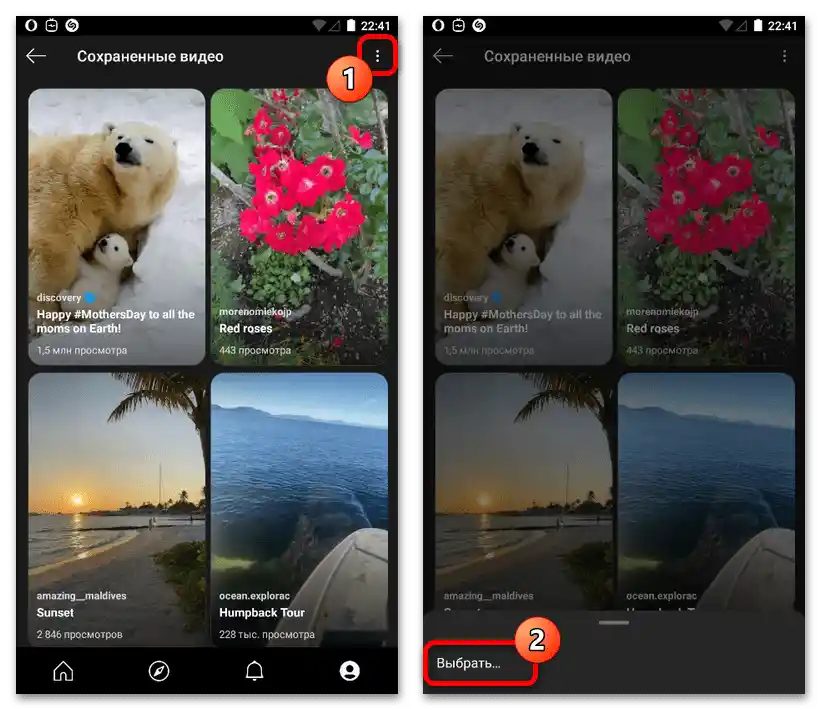
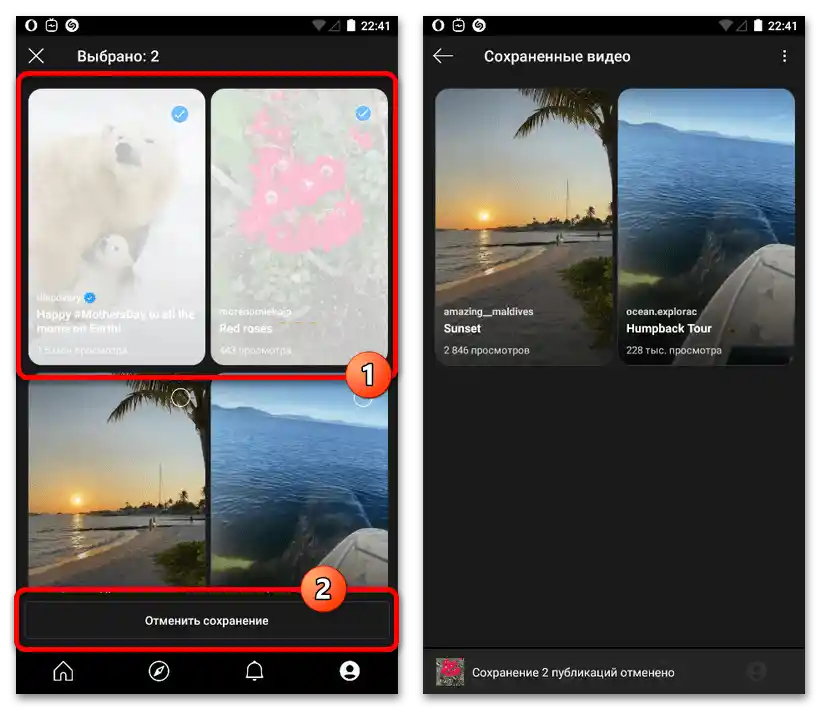
Način 5: Aktuelne priče
- Priče koje ste dodali, a koje su kasnije sačuvane kao aktuelne, mogu se izbrisati na sličan način kao i bilo koje druge objave.Da biste izvršili ovaj zadatak, prvo idite na odgovarajući folder na glavnoj stranici profila i odaberite priču koju želite izbrisati.
- Kliknite na dugme "Još" u donjem desnom kutu ekrana i u iskačućem prozoru iskoristite opciju "Ukloni iz Istaknutog". Nakon toga će biti potrebno i potvrđivanje.
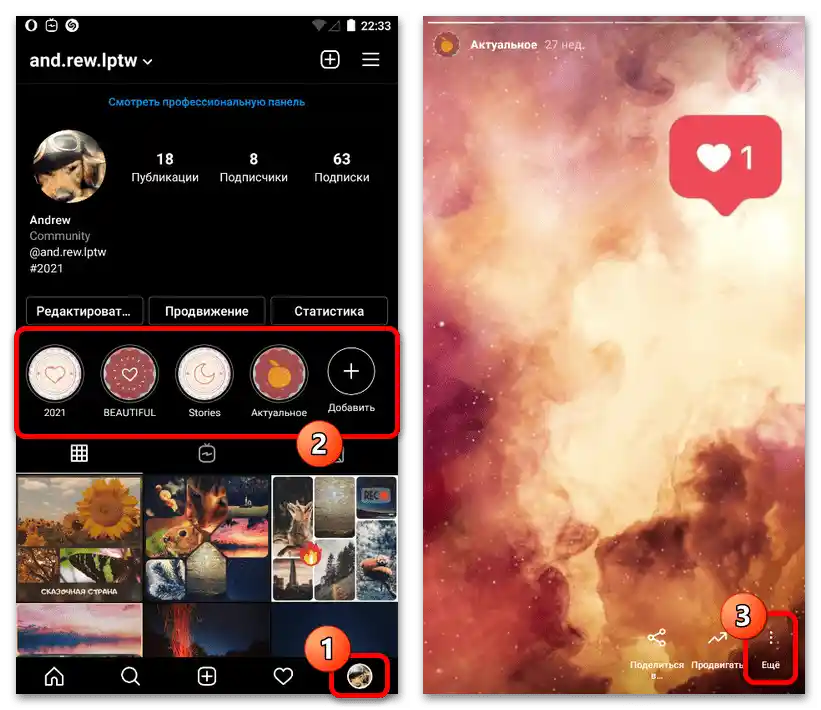
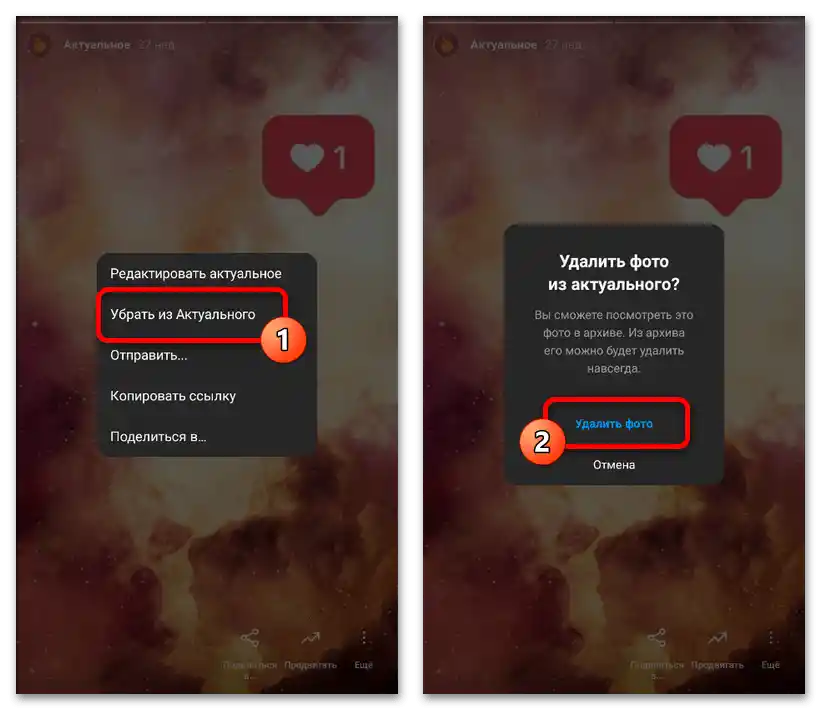
Obratite pažnju da, za razliku od sačuvanih objava, "Istaknuto" sadrži originalne objave. U isto vreme, obnavljanje takvih zapisa je znatno lakše, jednostavno posetivši "Arhivu", dostupnu iz glavnog menija mobilne aplikacije.
Opcija 2: Web stranica
Na web stranici Instagrama objave se mogu brisati na sličan način kao u mobilnoj aplikaciji kroz poseban odeljak, dostupan samo vama kao vlasniku naloga. Takođe, to se može uraditi i sa aktuelnim pričama, s obzirom na to da će u tom slučaju sadržaj biti izgubljen bez mogućnosti obnavljanja u konkretnoj verziji društvene mreže.
Metod 1: Objave iz feed-a
- Najjednostavnija metoda brisanja sačuvanih objava svodi se na korišćenje feed-a ili stranice konkretne objave. Da biste izvršili zadatak, kliknite levim tasterom miša na ikonu oznake u donjem desnom kutu bloka, obratite pažnju na promenu boje ikone.
- Ako želite brzo da se oslobodite velike količine sačuvanih postova ili ne možete pronaći potrebne zapise u feed-u, otvorite glavnu stranicu profila i idite na karticu sa nazivom "Sačuvano". Ako imate prethodno kreirane albume, možda će biti potrebno da odaberete pododeljak koji sadrži potrebne objave.
- Nakon toga, kao i ako niste kreirali dodatne albume, iz opšteg spiska postova pronađite sadržaj koji treba ukloniti iz ovog odeljka. Za otvaranje, bez obzira na tip, dovoljno je kliknuti na sličicu.
- Samo brisanje se vrši klikom na ikonu oznake u donjem desnom uglu objave, kao što je navedeno na početku na primeru feed-a. Da bi zapis potpuno nestao, biće potrebno ručno osvežiti stranicu ili preći u bilo koji drugi odeljak web stranice.
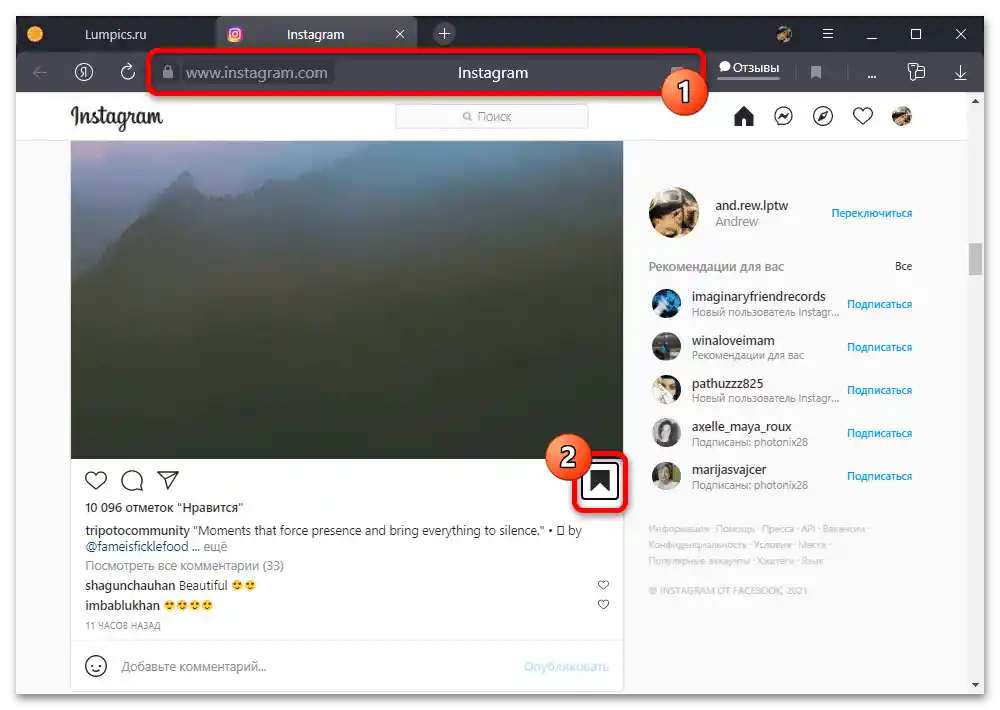
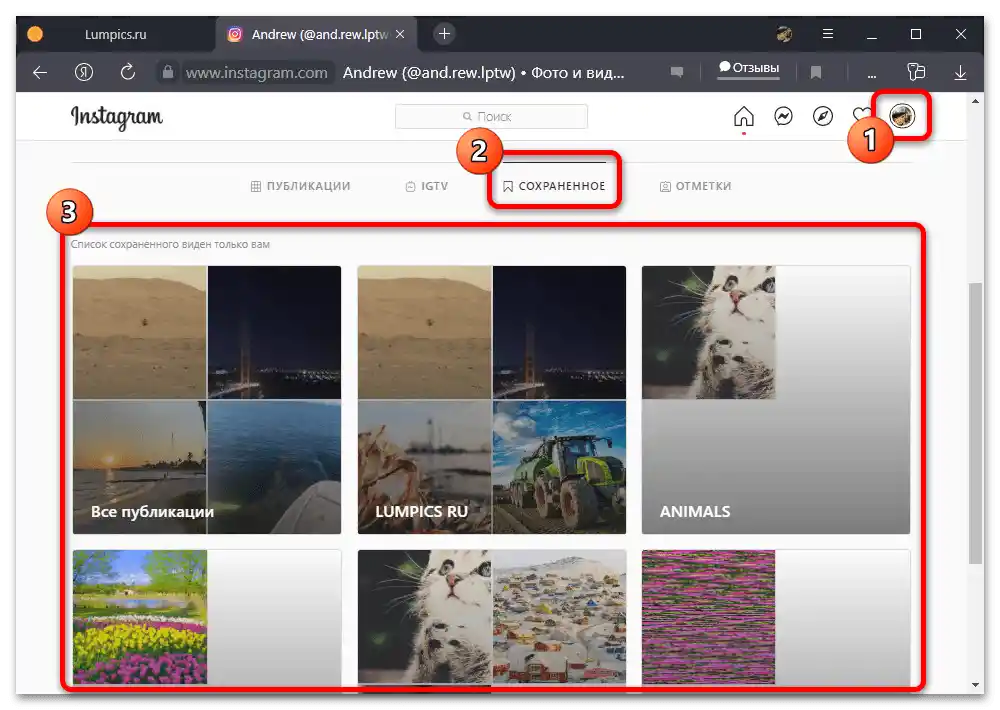
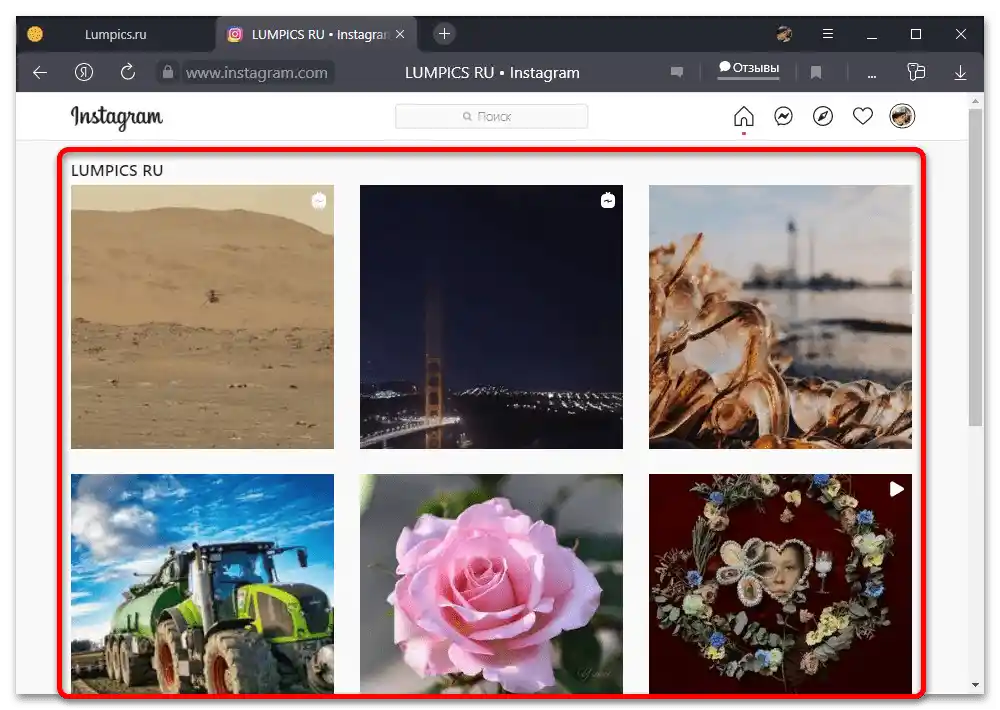
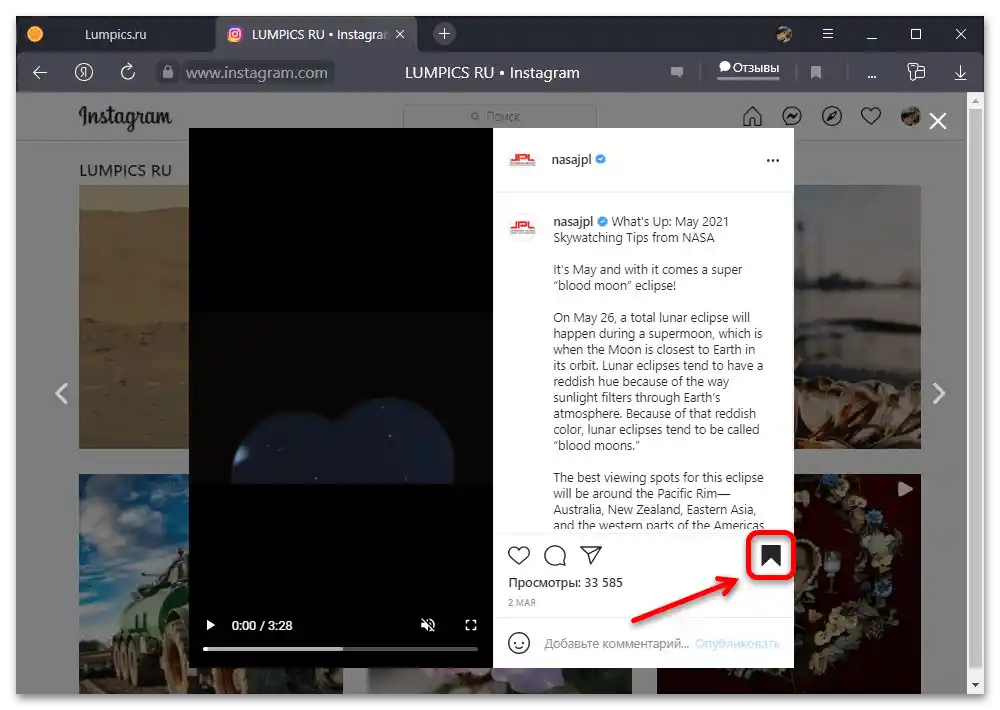
Ne zaboravite, obnavljanje spiska slučajno obrisanih sačuvanih objava neće biti moguće.Također je važno uzeti u obzir da, za razliku od mobilne aplikacije, na web stranici nije moguće brisati cijele albume.
Način 2: Aktualne priče
- Kako biste se oslobodili priča iz odjeljka s aktualnim objavama, potrebno je otići na glavnu stranicu profila na bilo koji prikladan način i odabrati željeni album u odgovarajućem bloku. Nakon toga također je potrebno pronaći brisanu priču među ostalim materijalima u odabiru.
- Tijekom pregleda priče u gornjem desnom kutu pritisnite ikonu s tri horizontalne točke i u iskačućem prozoru iskoristite opciju "Izbriši". Ovu radnju potrebno je potvrditi kroz još jedan dodatni prozor.
![Kako ukloniti spremljeno na Instagramu_018]()
Ako je sve učinjeno ispravno, zapis će odmah nestati iz albuma s aktualnim, ne zahtijevajući osvježavanje stranice. Nažalost, trenutno neće biti moguće vratiti zapis putem verzije za PC.